Mi iPad se ha apago y no prende
el iPad estaba bien hasta que me fui a bañar y cuando regrese ya no prendía y ya ha pasado más de 6h así
iPad Pro, iPadOS 16
el iPad estaba bien hasta que me fui a bañar y cuando regrese ya no prendía y ya ha pasado más de 6h así
iPad Pro, iPadOS 16
Hola
un saludo cordial
tSi la pantalla está bloqueada o de color negro
Sigue estos pasos en tu dispositivo.
Si el iPad no tiene botón de inicio

Si el iPad tiene botón de inicio


Si el iPad se enciende, pero se detiene durante el inicio
Si ves el logotipo de Apple o una pantalla roja o azul durante el inicio del dispositivo, prueba estos pasos:



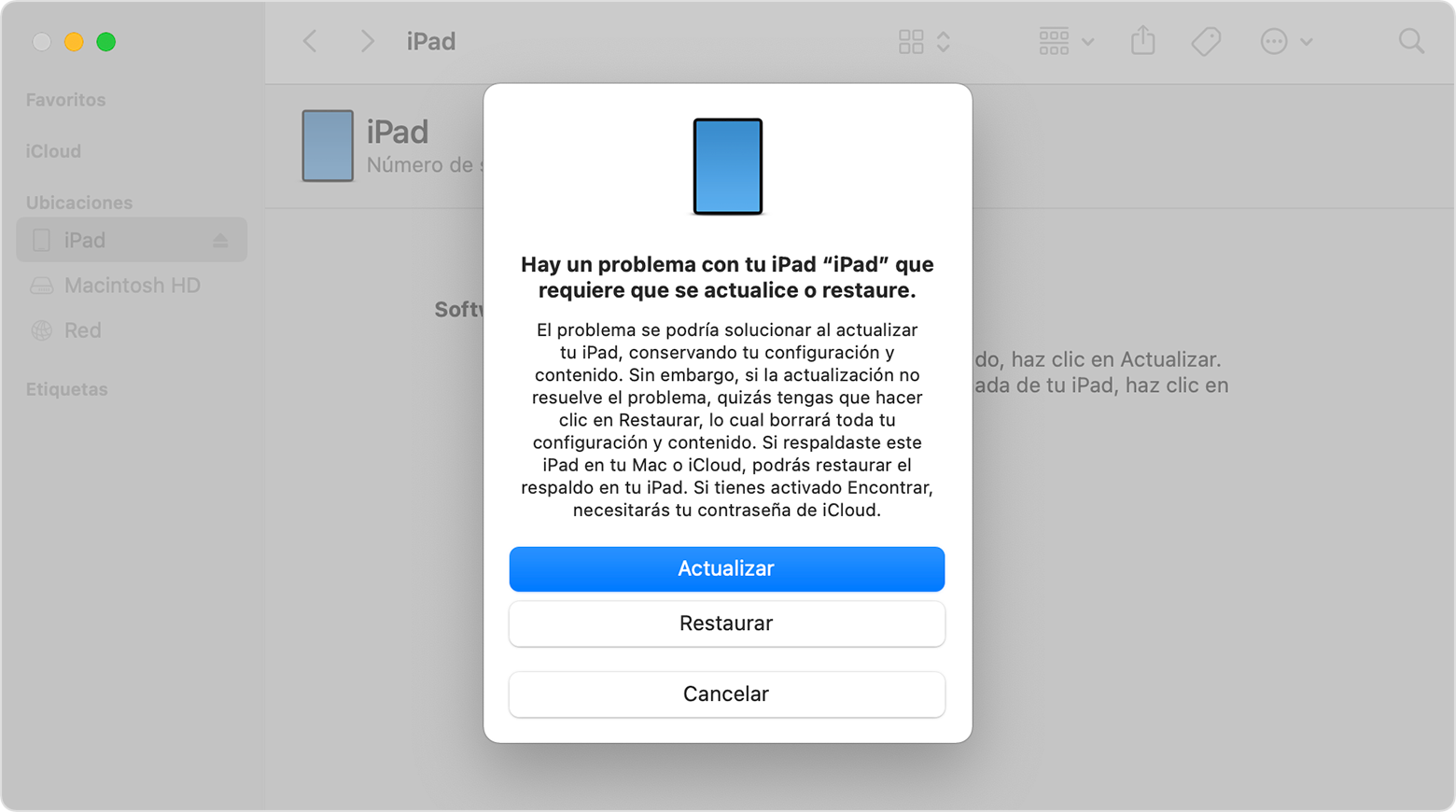

Si necesitas más ayuda
Comunícate con el Soporte técnico de Apple para iniciar un procedimiento de servicio.
Cuéntanos, si tienes otra duda
Aquí estaremos para orientarte
Hola
un saludo cordial
tSi la pantalla está bloqueada o de color negro
Sigue estos pasos en tu dispositivo.
Si el iPad no tiene botón de inicio

Si el iPad tiene botón de inicio


Si el iPad se enciende, pero se detiene durante el inicio
Si ves el logotipo de Apple o una pantalla roja o azul durante el inicio del dispositivo, prueba estos pasos:



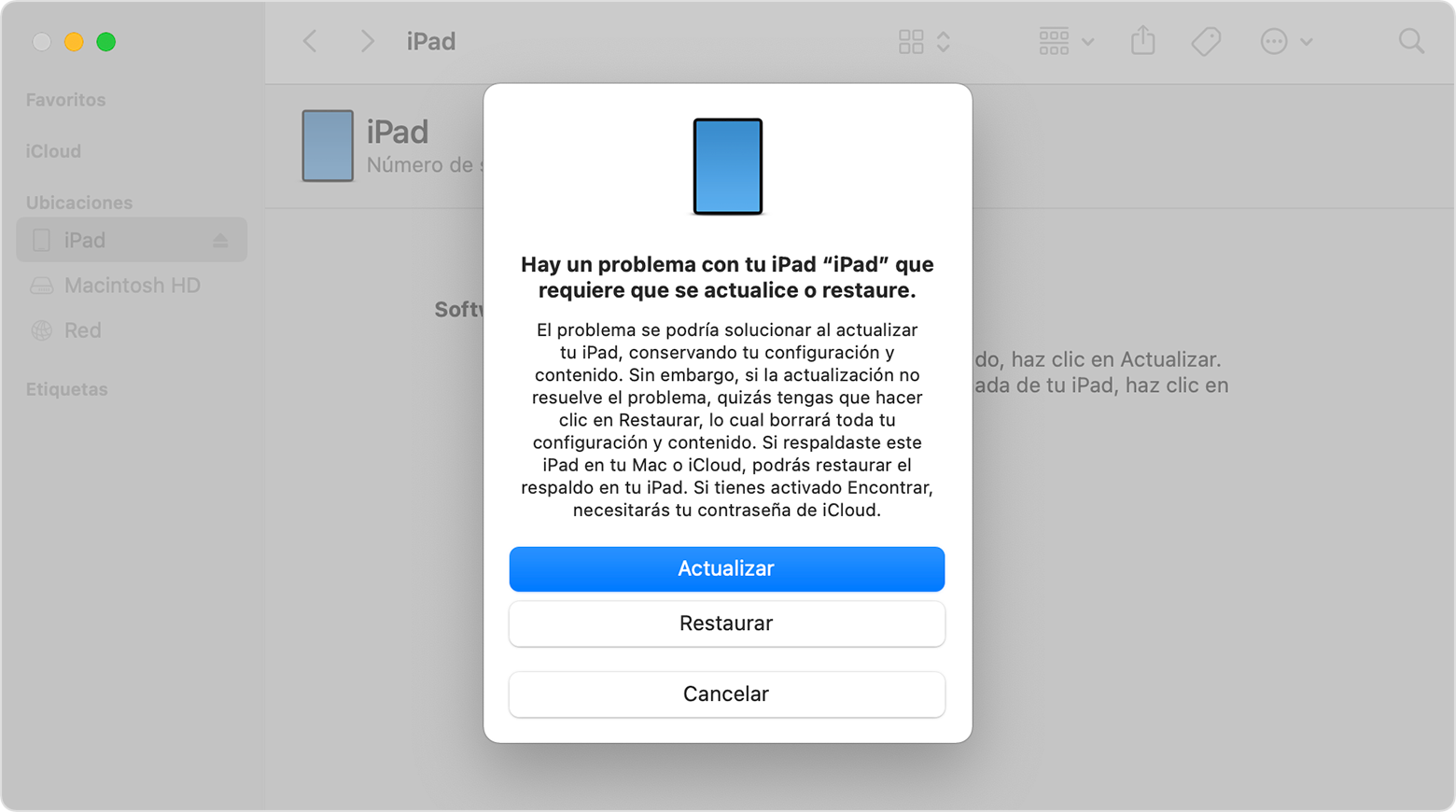

Si necesitas más ayuda
Comunícate con el Soporte técnico de Apple para iniciar un procedimiento de servicio.
Cuéntanos, si tienes otra duda
Aquí estaremos para orientarte
Mi iPad se ha apago y no prende